DCP-150C
Часто задаваемые вопросы и устранение неполадок |
На дисплее устройства отображается сообщение "[Цвет] почти нет"? Что оно означает, и как его устранить?
Сообщение "[Цвет] почти нет" уведомляет о том, что заканчивается какой-то чернильный картридж.
Чтобы устранить сообщение "[Цвет] почти нет", необходимо заменить заканчивающийся чернильный картридж. Однако, если вы не хотите заменять картридж, пока он полностью не закончится, вы можете продолжать использовать устройство с сообщением "[Цвет] почти нет" на дисплее. Вы можете не менять картридж до тех пор, пока на дисплее не появится сообщение "[Цвет] чернил нет".
Если вы хотите заменить почти закончившийся картридж, следуйте инструкциям ниже:
- Откройте крышку отсека с картриджами.
- Нажмите на рычаг разблокировки картриджа и извлеките чернильный картридж того цвета, который указан на дисплее.
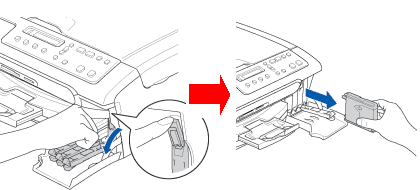
Многофункциональные устройства Brother предназначены для работы с чернилами определенного типа и будут работать с оптимальной производительностью и надёжностью при использовании оригинальных чернильных картриджей Brother. Компания Brother не может гарантировать оптимальную производительность и надёжность при использовании чернил или чернильных картриджей других спецификаций. Поэтому компания Brother не рекомендует использовать картриджи других производителей или заправлять использованные картриджи чернилами из других источников. Условия гарантии не предусматривают устранения повреждений печатающей головки или других деталей устройства, вызванных использованием чернил или картриджей других производителей.
- Откройте упаковку нового картриджа и выньте картридж.
- Удалите жёлтый защитный колпачок. НЕ ПРИКАСАЙТЕСЬ к области, показанной на рисунке ниже затенённой.
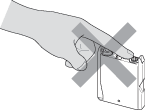
- При удалении колпачка будьте аккуратны, чтобы не пролить чернила и не запачкать руки и одежду.
- Если жёлтый защитный колпачок при открывании пакета снимется, картридж при этом не повредится.
- При удалении колпачка будьте аккуратны, чтобы не пролить чернила и не запачкать руки и одежду.
- Картридж каждого цвета устанавливается только на своё место. Установите картридж в слот в направлении, показанном стрелкой на наклейке.
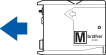
- Поднимите каждый фиксатор картриджей и нажмите на них до щелчка, а затем закройте крышку отсека с картриджами.
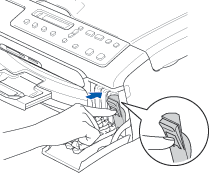
- Для каждого заменённого картриджа появится сообщение:
"Заменен [цвет]?"
Если вы заменили картридж того цвета, который был указан на дисплее, выберите ответ "Да", нажав стрелку ↑, цифру 1 или знак + . Если вы не выберете "Да" для каждого заменённого картриджа, то сообщение "[Цвет] почти нет" появится снова.
- После подтверждения всех заменённых картриджей устройство Brother начнёт процесс очистки, который длится примерно 3 минуты для каждого заменённого картриджа. В течение очистки на дисплее будут отображаться сообщения "Очистка" и "Подождите".
- По завершении процесса очистки на устройстве Brother должны появиться дата и время.
Если сообщение "[Цвет] почти нет" продолжает отображаться на дисплее, обратитесь в службу технической поддержки Brother.
